VSCode数据库管理简化:5个插件解决繁琐操作
发布时间: 2024-12-11 16:32:13 阅读量: 6 订阅数: 20 


mongodb-vscode-ext:Auto MongoDB-VSCode扩展:joystick:
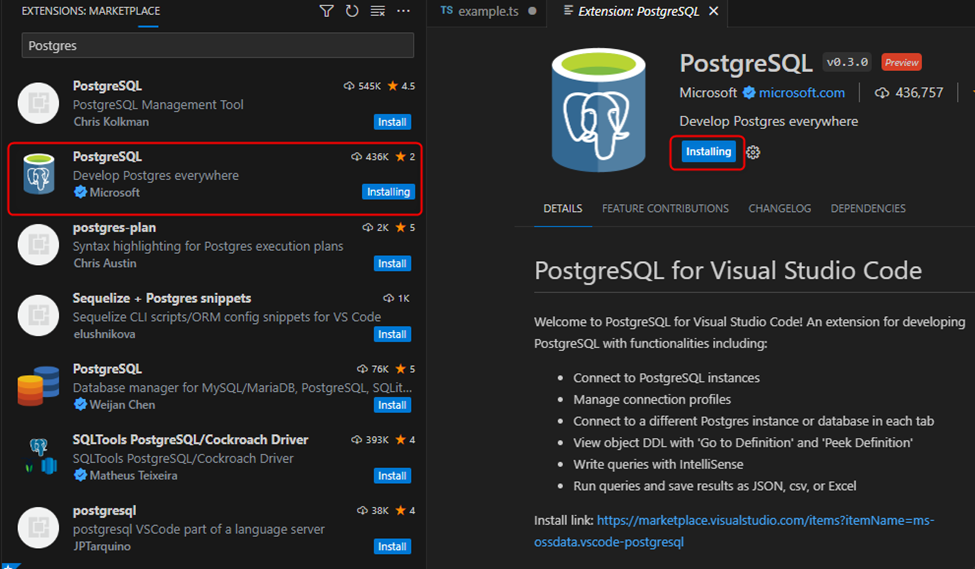
# 1. VSCode与数据库管理的简要介绍
## 1.1 什么是VSCode
Visual Studio Code(VSCode)是一个由微软开发的免费、开源的代码编辑器。虽然它起初是为Web开发和云服务而设计的,但其高度可定制性、轻量级特性及其丰富的插件生态让其成为了所有开发人员的瑞士军刀。VSCode已经成为开发者桌面的标配工具,广泛应用于前端、后端、桌面应用以及数据库管理。
## 1.2 数据库管理的重要性
数据库管理是软件开发的核心组成部分,无论是在构建复杂的业务应用程序还是简单的脚本。管理数据库包括连接、查询、更新、优化等多个环节,高效的数据库管理能够极大提升开发效率与应用性能。这要求开发者不仅要有扎实的SQL知识,还需要掌握多种数据库管理工具。
## 1.3 VSCode与数据库的结合
VSCode可以安装专门的插件来支持数据库操作,从而为数据库开发者提供一个集成化的开发环境。通过这些插件,VSCode可以从一个文本编辑器转变为一个功能强大的数据库管理工具。开发者可以在VSCode中执行数据库查询、管理数据结构、进行迁移以及调试数据相关的问题。这使得VSCode成为一个全能型工具,能够覆盖从编写代码到管理数据库的全部开发流程。
```json
{
"workbench.colorTheme": "Quiet Light",
"editor.fontFamily": "Consolas, 'Courier New', monospace",
"editor.fontSize": 14,
"terminal.integrated.fontSize": 14
}
```
以上是一个基本的VSCode配置示例,这个配置文件(settings.json)可以调整编辑器的主题、字体和字号,来优化编码和数据库管理的体验。
# 2. VSCode数据库插件的理论基础
在数字化时代,数据库管理是企业数据存储和处理不可或缺的一部分。随着技术的演进,开发人员和数据库管理员越来越依赖集成开发环境(IDE)进行高效的数据操作。Visual Studio Code(VSCode),一款由微软开发的轻量级代码编辑器,在插件生态系统的支持下,已经成功转变为一个功能强大的数据库管理工具。
## 2.1 VSCode插件生态系统概述
### 2.1.1 插件的基本概念与作用
在VSCode中,插件是扩展开发人员和用户能力的关键组件。它们被设计成能够添加或修改编辑器的核心功能,使得VSCode能够适应用户的特定需求。插件可以很小巧,也可能包含复杂的功能集,例如语言支持、主题定制、甚至是数据库管理。
### 2.1.2 如何查找和安装VSCode插件
用户可以通过VSCode内置的扩展市场来查找和安装插件。在扩展市场中,用户可以根据类别、评分、下载次数、作者等筛选标准来找到所需插件。安装流程很简单,只需点击安装按钮,并在必要时允许插件访问特定的功能或文件。
## 2.2 数据库管理的核心概念
### 2.2.1 关系型数据库与非关系型数据库简介
关系型数据库(如MySQL、PostgreSQL)将数据存储在表格中,并通过行和列来组织数据。它们依靠结构化查询语言(SQL)来管理和查询数据。非关系型数据库(如MongoDB)则采用更为灵活的数据模型,如文档、键值对等,并可能使用自己的查询语言或支持SQL。
### 2.2.2 数据库查询语言(SQL)基础
SQL是一种标准的数据库查询语言,用于存储、检索和操作关系型数据库中的数据。基础的SQL语句包括`SELECT`、`INSERT`、`UPDATE`、`DELETE`等,用于执行各种数据操作任务。
## 2.3 插件在数据库管理中的应用
### 2.3.1 插件如何简化数据库操作
数据库插件通常提供一键式的数据库连接、查询执行、结果展示等功能。这些插件通过图形用户界面(GUI)简化了数据库管理过程,使得执行查询、数据操作等任务更加直观和便捷。
### 2.3.2 插件与数据库交互的工作原理
VSCode数据库插件通过连接数据库的API与数据库服务器进行交互。插件通常会封装数据库API调用,并提供用户友好的界面来展示执行结果。这种交互可以是即时的,也可以通过缓存机制来优化性能和响应时间。
为了进一步深入理解VSCode数据库插件如何工作,我们来看一个具体的例子。假设我们要在VSCode中管理一个MySQL数据库,以下是连接到数据库并执行一个简单查询的步骤:
1. 安装一个数据库连接插件,如`vscode-mysql`。
2. 使用插件提供的图形界面或配置文件输入数据库的连接信息,如主机、端口、用户名和密码。
3. 通过插件的图形界面发起连接,或直接通过配置文件启动连接。
4. 连接成功后,我们可以使用插件的SQL执行窗口输入SQL语句。
5. 插件会将SQL语句发送到数据库服务器,并将查询结果以表格形式返回。
```json
// 示例的配置文件内容
{
"mysql.connection": {
"host": "localhost",
"port": "3306",
"user": "your_username",
"password": "your_password",
"database": "your_database"
}
}
```
```sql
-- 一个简单的SQL查询示例
SELECT * FROM users;
```
通过这种方式,VSCode数据库插件不仅简化了数据库的管理流程,还提高了开发者的工作效率。接下来,我们将探讨不同类型的VSCode数据库管理插件,以及它们各自的特点和优势。
# 3. VSCode五大数据库管理插件实践
数据库管理是一门严谨且要求精细操作的技术领域,它需要开发者和数据库管理员具备丰富的经验与技巧。随着Visual Studio Code(VSCode)这款轻量级、功能强大的代码编辑器的普及,它通过丰富的插件生态为数据库管理带来了新的可能性。接下来,我们将深入探讨VSCode中五大数据库管理插件的实践应用。
## 3.1 数据库连接与管理插件
数据库连接与管理插件在VSCode中占据着核心地位,它们通常负责提供数据库的连接能力以及管理数据库的基本操作。通过这些插件,开发者可以在VSCode中直接进行数据库的连接设置、查询执行、数据导入导出等操作,极大地提升了工作效率。
### 3.1.1 安装与配置数据库连接插件
在安装数据库连接插件之前,首先需要确保VSCode已经安装在本地机器上。接下来,打开VSCode,进入扩展市场搜索并安装如“mssql”、“MySQL”、“PostgreSQL”等针对不同数据库系统的专用连接插件。以“mssql”插件为例,可以通过VSCode的扩展侧边栏快速找到并安装。
安装完成后,打开该插件的配置界面,这里一般会要求填写数据库服务器的地址、端口、认证信息等参数。为了提高安全性,推荐使用环境变量或配置文件来存储敏感信息。
**代码块示例:** 配置数据库连接信息的JSON文件
```json
{
"sqlTools🔧": {
"connections": {
"MSSQL": {
"driver": "mssql",
"server": "localhost",
"database": "mydatabase",
"authentication": {
"type": "sqlLogin",
"user": "sa",
"password": "yourpassword",
"options": {
"enableArithAbort": false
}
}
}
}
}
}
```
### 3.1.2 使用连接插件进行数据库操作
安装并配置好数据库连接插件后,我们就可以开始
0
0





